Partajează o listă de sarcini – Microsoft Support, Create și Share Lists – Microsoft Support
Creați și partajați liste
Pentru a partaja o listă, deschideți meniul de partajare selectând pictograma de partajare din dreapta sus a listei create.
Partajează o listă de sarcini
Puteți împărtăși cu listele de sarcini pe care le -ați creat cu alte persoane.

- Selectați acțiune În partea de sus a ferestrei sarcinii.
- Selectați Creați o legătură de invitație.
- Click pe Copiați linkul.
- Deschideți un nou mesaj electronic și adresați -l persoanelor pe care doriți să le partajați lista.
- Lipiți linkul în mesajul dvs. și trimiteți -l.
Observat: E -mailul este o modalitate de a partaja linkul de invitație. De asemenea, le puteți trimite persoanelor care folosesc o aplicație de mesagerie, cum ar fi echipele Microsoft.
Gestionați parametrii de partajare

- Pentru a limita partajarea către membrii listei curente, selectați acțiune.
- Selectați Gestionați accesul.
- Activați butonul comutatorului opus Limitați accesul la membrii actuali. Aceasta este opinia dezactivării accesului la linkul de invitație și la lista de limite pentru membrii actuali.
- Puteți selecta, de asemenea, butonul roșu Nu mai împărtăși Pentru a dezactiva partajarea listei de sarcini. După ce ați încetat să partajați, numai veți avea acces la listă.
Creați și partajați liste
Pentru a crea o listă, selectați + Lista nouă în lista ta. Această operație vă permite să creați o listă de compensare pe care o puteți redenumi.
Partajează o listă
Pentru a partaja o listă, deschideți meniul de partajare selectând pictograma de partajare din dreapta sus a listei create.
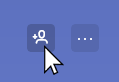
Odată ce meniul de partajare este deschis, selectați Creați o legătură de invitație > Copiați un link, Apoi lipiți linkul de partajare în aplicația dvs. preferată de e -mail sau mesagerie pentru a -l trimite angajaților dvs.
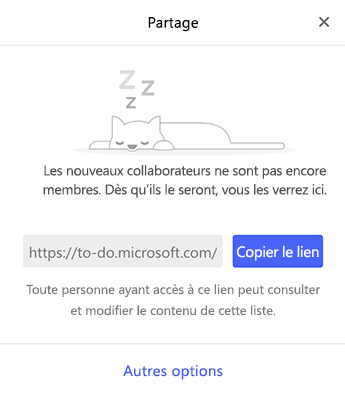
Pentru a dezactiva linkul de partajare sau limitarea partajării la membrii actuali ai listei, selectați pictograma de partajare pentru a deschide meniul de partajare. Selectați Gestionați accesul > Limitați accesul la membrii activi pentru ca niciun membru suplimentar să se alăture listei.
Puteți selecta și Nu mai împărtăși Pentru a dezactiva linkul de partajare. După oprirea partajării, membrii listei curente nu vor mai putea să o acceseze, iar lista dvs. va fi din nou privată.
Microsoft To Do Suports Suports Sharting în următoarele scenarii:
- Împărtășirea dintre conturile de personal Microsoft.
- Partajarea între conturi diferite în același loc de muncă sau instruire.
